电脑驱动怎么看 查看电脑中的驱动程序步骤
更新时间:2024-02-02 16:00:14作者:jiang
电脑驱动是电脑系统中的重要组成部分,它们负责控制硬件设备的运行和与操作系统的交互,查看电脑中的驱动程序是维护电脑性能和解决问题的关键一步。在这个快节奏的科技发展时代,我们常常需要了解如何查看电脑中的驱动程序,以确保我们的电脑能够正常工作。下面将介绍一些简单的步骤,帮助您轻松查看电脑中的驱动程序。
具体方法:
1.要查找电脑驱动程序,第一步先找到“我的电脑”或“计算机”。进行右击。在调出的菜单中点击“管理”按钮。

2.在弹出的计算机管理对话框中,找到左侧列表中的“设备管理器”。左键单击。
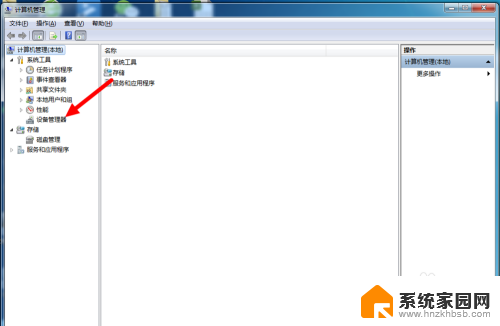
3.这样出现在右侧的条目就是该电脑所有的驱动。
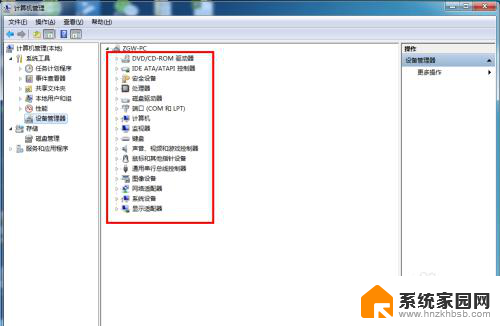
4.比如,我们点击处理器这一条目前面的小三角。则下面展开的既是处理器的驱动。
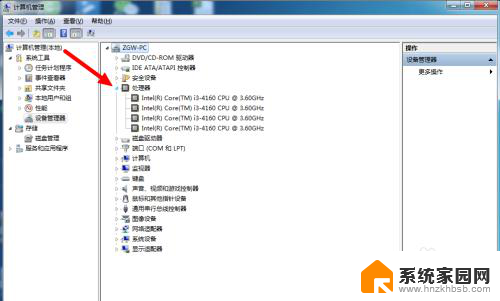
5.可以依次打开声卡驱动和显卡驱动。如果这些驱动出现问题,则出现问题的驱动后面则会有感叹号提示。我们就要进行驱动安装。
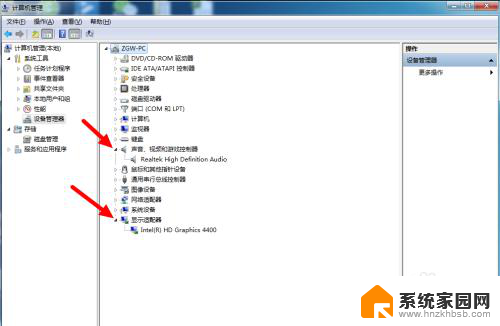
6.如果想要禁用哪个驱动,则可以右击驱动程序条目,然后点“禁用”按钮。这样操作可以使相应的功能不能发挥作用。
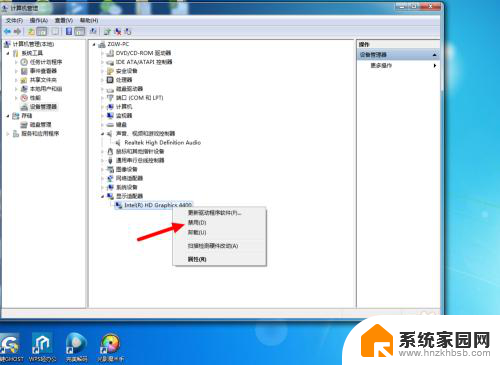
以上是电脑驱动的全部内容,如果你遇到了这种现象,不妨试试按照我提供的方法解决,希望对大家有所帮助。
电脑驱动怎么看 查看电脑中的驱动程序步骤相关教程
- 电脑的驱动程序在哪里找 查看电脑中的驱动程序方法
- 电脑驱动器是哪一个 如何查看硬件的驱动程序
- 笔记本的驱动在哪里 如何查看电脑硬件的驱动程序
- 怎么看显卡版本驱动 如何确定Nvidia显卡驱动程序的版本号
- 电脑网卡驱动是什么样子的 网卡驱动查看方法
- 查看电脑序列号的命令 查看电脑S/N序列号的步骤
- 怎么更新硬盘驱动 磁盘驱动器驱动程序更新教程
- 怎么看电脑有没有无线网卡驱动 快速检测电脑是否有无线网卡驱动
- 请更新您的nvidia geforce驱动程序 如何手动更新NVIDIA显卡驱动
- nvidia图形驱动程序怎么更新 如何手动更新NVIDIA显卡驱动
- 台式电脑连接hdmi 电脑连接显示器的HDMI线怎么插
- 电脑微信怎么在手机上退出登录 手机怎么退出电脑上的微信登录
- 打开检查作业 如何使用微信小程序检查作业
- 电脑突然要求激活windows 如何解决电脑激活Windows问题
- 电脑输入密码提示错误 电脑密码输入正确却提示密码错误
- 电脑哪个键关机 电脑关机的简便方法是什么
电脑教程推荐